谷歌浏览器是一款非常安全的网页浏览器,能够为用户提供高速的浏览器服务,那么谷歌浏览器把中文改成英文模式怎么做?有什么技巧?下面就一起来看看详细的介绍吧。
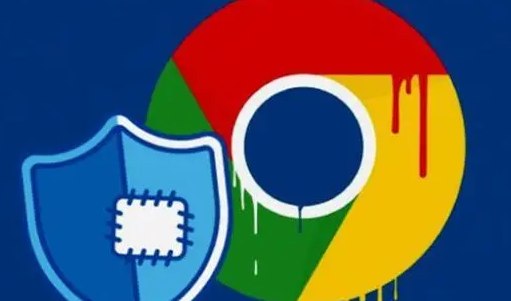
把中文改成英文模式操作步骤分享
1、打开【谷歌浏览器】,如下图所示。
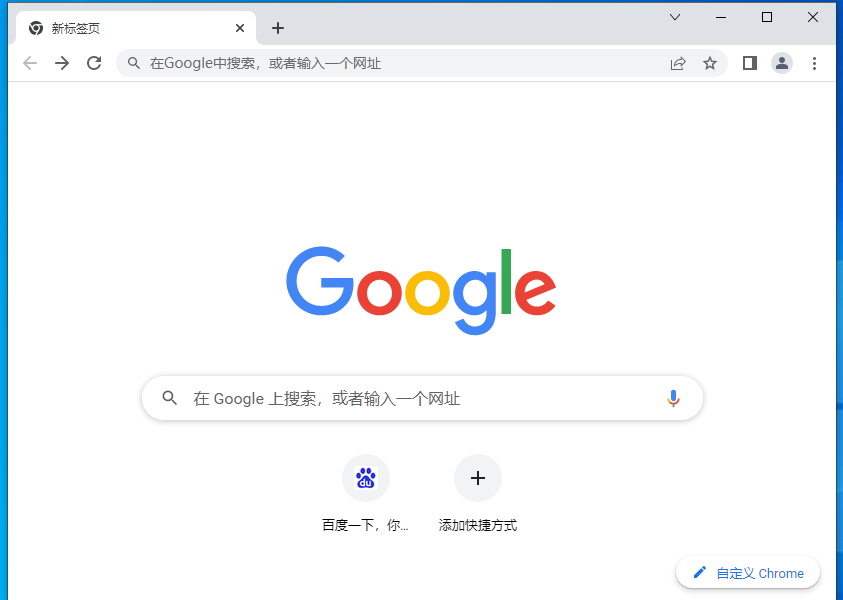
2、点击谷歌浏览器右上角界面【三点】菜单,如下图所示。
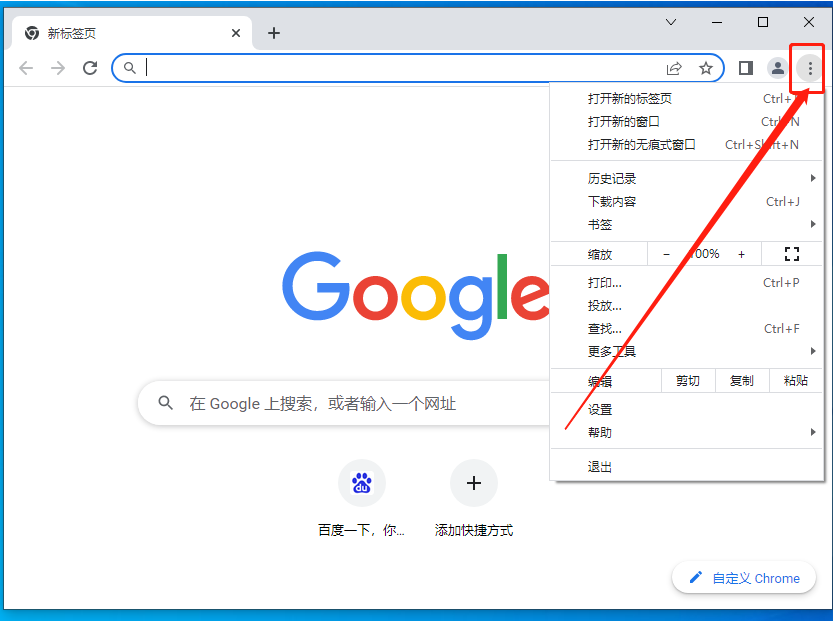
3、进入到菜单页面后,找到【设置】,如下图所示。
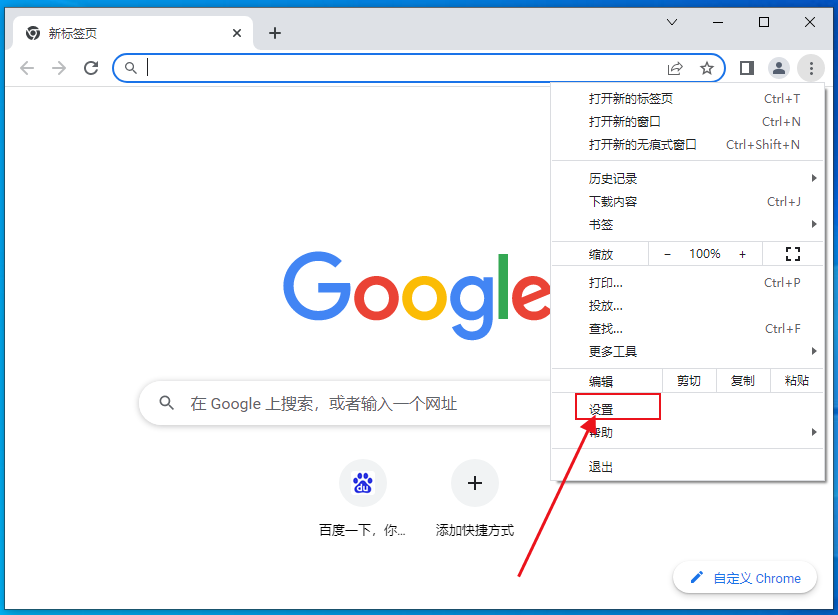
4、进入到设置页面后,点击【语言】选项,如下图所示。
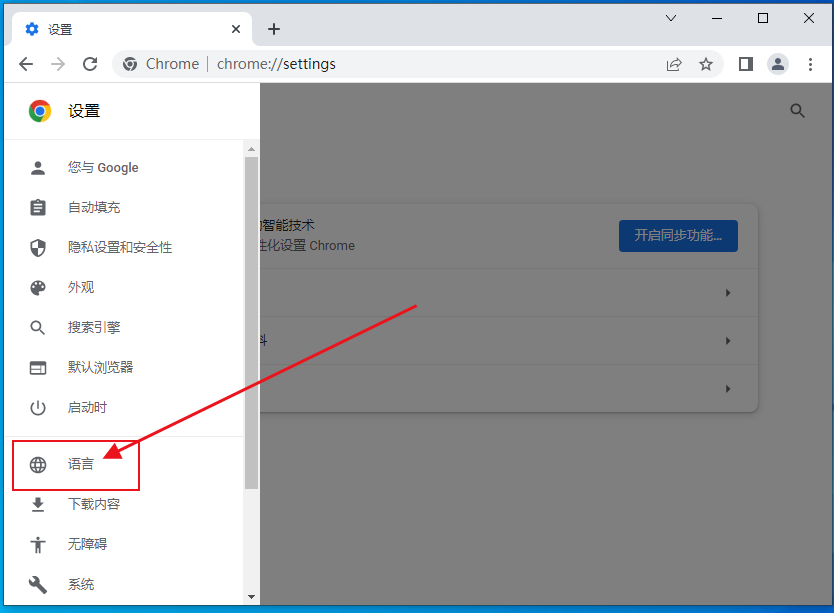
5、在语言界面选择【添加语言】,如下图所示。
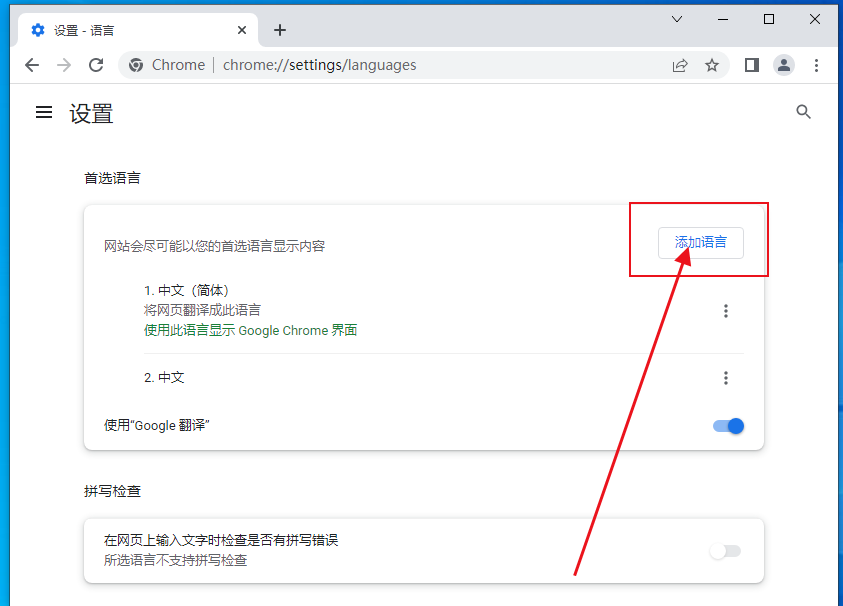
6、将你需要的英语找到,然后添加【添加】,如下图所示。
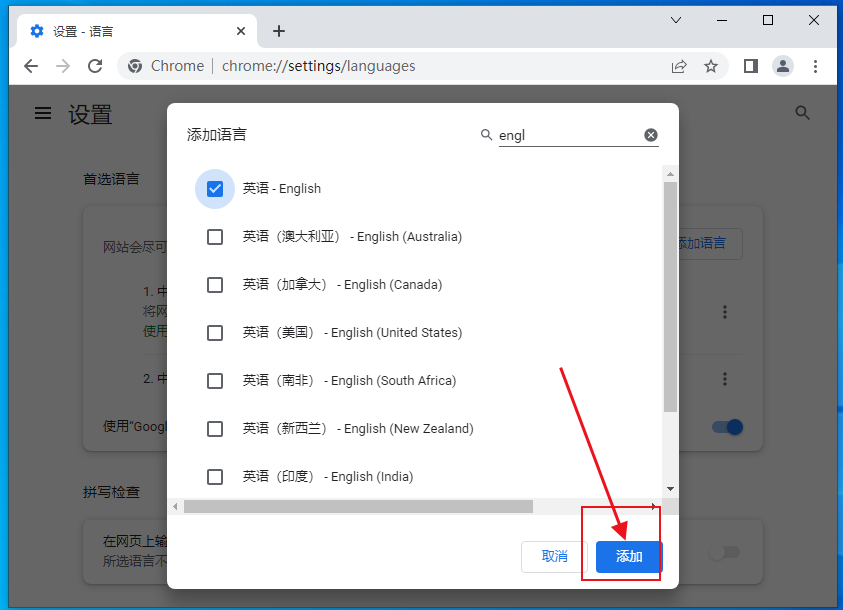
7、在英语这个选择,点击旁边的【三点】然后将【以这种语言显示Google Chrome】,如下图所示。
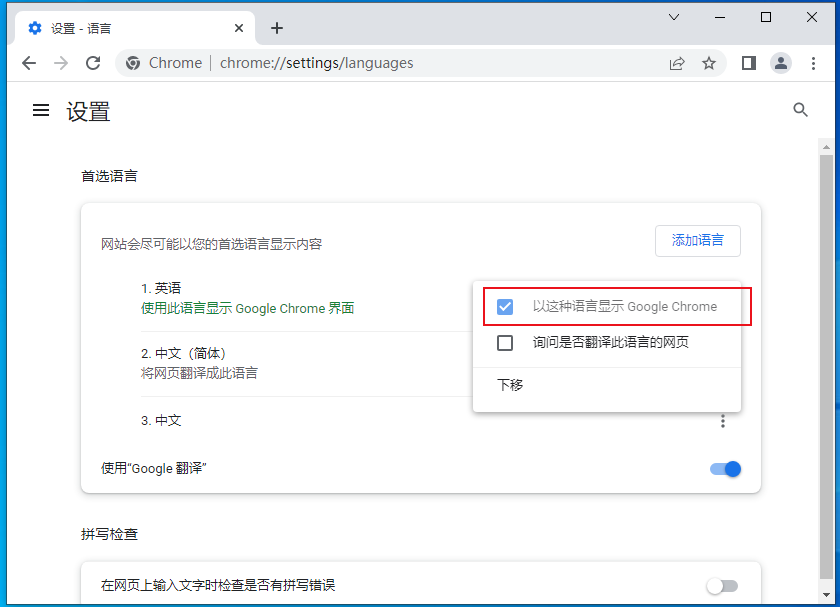
8、最后选择【重新启动】即可,如下图所示。
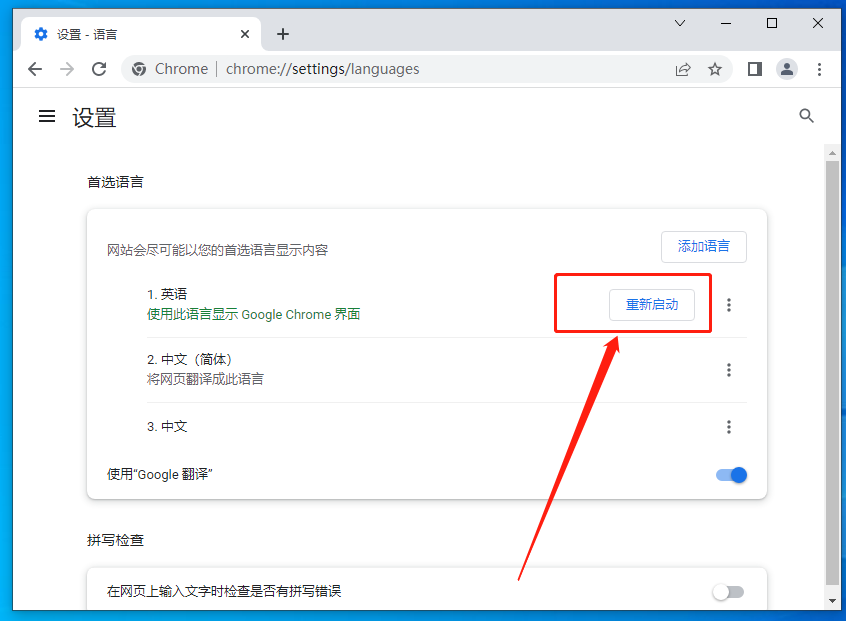
文明上网,理性发言,共同做网络文明传播者